Úplné odstranění produktů IObit z počítače
Produkty z IObit pomáhají vylepšit operační systém. Například s pomocí Advanced SystemCare uživatel může zvýšit produktivitu, Ovladač řidiče pomáhá aktualizovat ovladače, Smart Defrag defragmentovat disk a IObit Uninstaller odstraní software z počítače. Ale jako každý jiný software, výše nemusí být relevantní. Tento článek bude diskutovat o tom, jak úplně vyčistit počítač ze všech programů IObit.
Obsah
Odstraňte IObit z počítače
Proces čištění počítače od produktů společnosti IObit lze rozdělit do čtyř etap.
Krok 1: Odebrat programy
Prvním krokem je odstranění samotného softwaru. Chcete-li to provést, můžete použít systémový nástroj "Programy a součásti" .
- Otevřete výše uvedený nástroj. Existuje způsob, jak fungovat ve všech verzích systému Windows. Potřebujete otevřít okno "Spustit" stisknutím klávesy Win + R a do něj zadat příkaz "appwiz.cpl" a pak kliknout na tlačítko "OK" .
![spusťte příkaz appwiz.cpl v okně a otevřete nástroj a součásti programu]()
Přečtěte si více: Jak program odinstalovat Windows 10 , Windows 8 a Windows 7
- V okně, které se otevře, najděte produkt IObit a klikněte na něj na PCM a pak v kontextovém menu vyberte položku "Odstranit" .
Poznámka: Tuto akci lze provést kliknutím na tlačítko "Odstranit" na horním panelu.
- Poté bude spuštěn odinstalátor, podle pokynů provede odstranění.
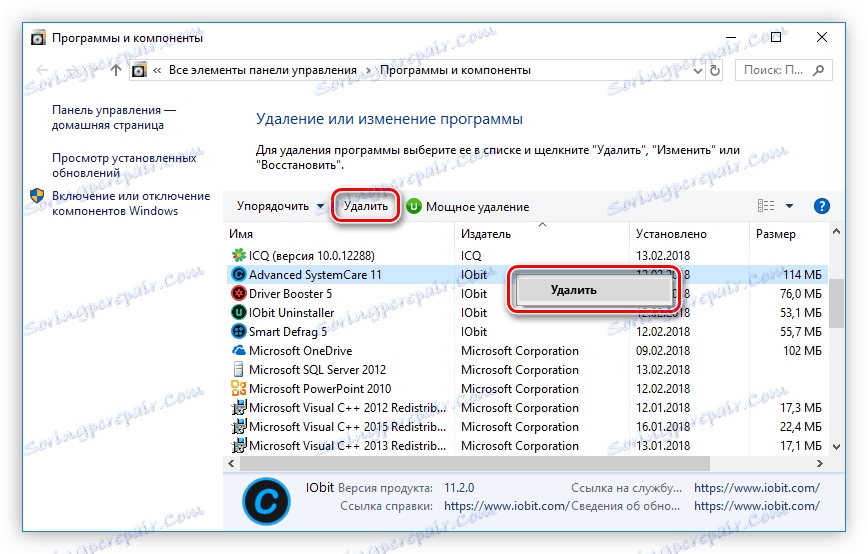
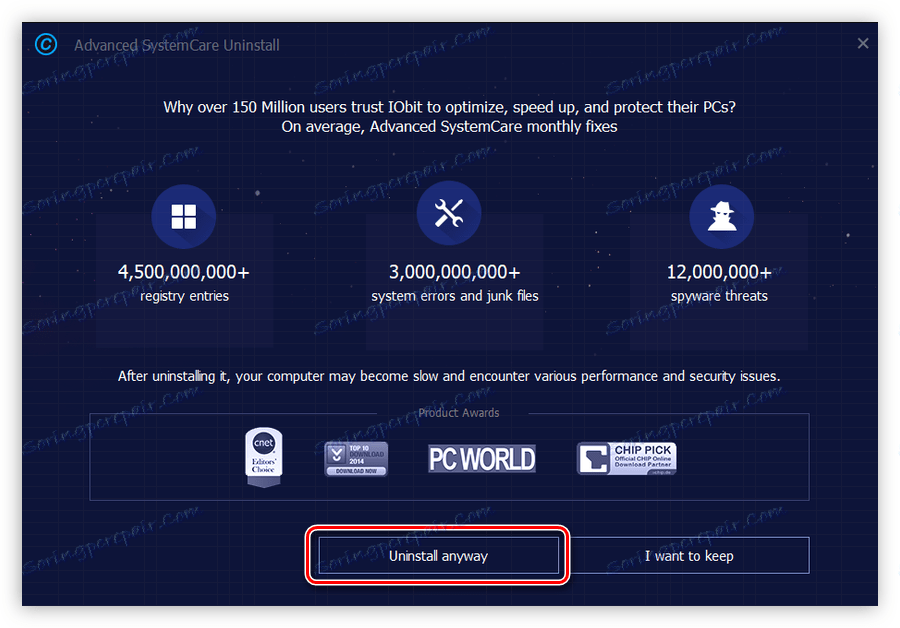
Tyto akce musíte provést se všemi aplikacemi z IObit. Mimochodem, takže v seznamu všech programů nainstalovaných v počítači, rychle najít potřebné, objednat je vydavatele.
Krok 2: Odstranění dočasných souborů
Odinstalování programů a komponent neodstraní úplně všechny soubory a data aplikací IObit, takže druhá fáze vyčistí dočasné adresáře, které prostě zabírají místo. Ale pro úspěšné provedení všech akcí, které budou popsány níže, musíte povolit zobrazení skrytých složek.
Další informace: Jak povolit zobrazení skrytých složek v souboru Windows 10 , Windows 8 a Windows 7
Takže jsou zde cesty ke všem dočasným složkám:
C:WindowsTemp
C:UsersUserNameAppDataLocalTemp
C:UsersDefaultAppDataLocalTemp
C:UsersAll UsersTEMP
Poznámka: namísto "UserName" je nutné zapsat uživatelské jméno, které jste zadali při instalaci operačního systému.
Jednoduše otevřete zadané složky jednu po druhou a veškerý jejich obsah vložte do koše. Nebojte se smazat soubory, které nesouvisejí s programy IObit, nebude to mít vliv na výkon jiných aplikací.

Poznámka: Pokud dojde k chybě při mazání souboru, jednoduše ji přeskočte.
Poslední dvě složky zřídka obsahují dočasné soubory, ale pro zajištění úplného čištění "odpadků" je stále třeba je kontrolovat.
Někteří uživatelé, kteří se pokoušejí sledovat správce souborů prostřednictvím jedné z výše uvedených cest, nemusí najít některé složky odkazů. Je to způsobeno vypnutou volbou pro zobrazení skrytých složek. Na našem webu jsou články, ve kterých je podrobně uvedeno, jak ho zahrnout.
Krok 3: Vyčistěte registr
Dalším krokem je vyčištění registru počítače. Je třeba poznamenat, že provádění změn v registru může značně poškodit práci počítače, proto doporučujeme před provedením pokynů vytvořit místo obnovení.
Přečtěte si více:
Jak vytvořit bod obnovení v Windows 10 , Windows 8 a Windows 7
- Otevřete Editor registru. Nejjednodušší způsob, jak to udělat, je v okně "Spustit" . Chcete-li to provést, stiskněte klávesy Win + R a v zobrazeném okně spusťte příkaz "regedit" .
![otevřete editor registru skrze okno]()
Přečtěte si více: Jak otevřít Editor registru v systému Windows 7
- Otevřete vyhledávací pole. Chcete-li to provést, můžete použít kombinaci kláves Ctrl + F nebo kliknout na nabídku "Upravit" a v zobrazené nabídce zvolit "Najít" .
- Do vyhledávacího pole zadejte slovo "iobit" a klikněte na tlačítko "Najít další" . Také se ujistěte, že máte tři zaškrtávací políčka v oblasti "Zobrazit při hledání" .
- Odstranit nalezený soubor klepnutím pravým tlačítkem na něj a výběrem možnosti "Odstranit" .
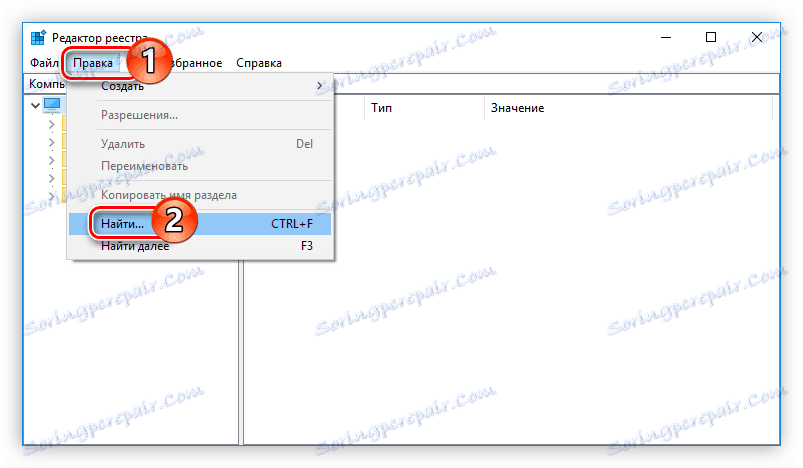
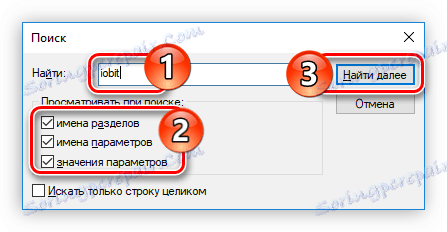
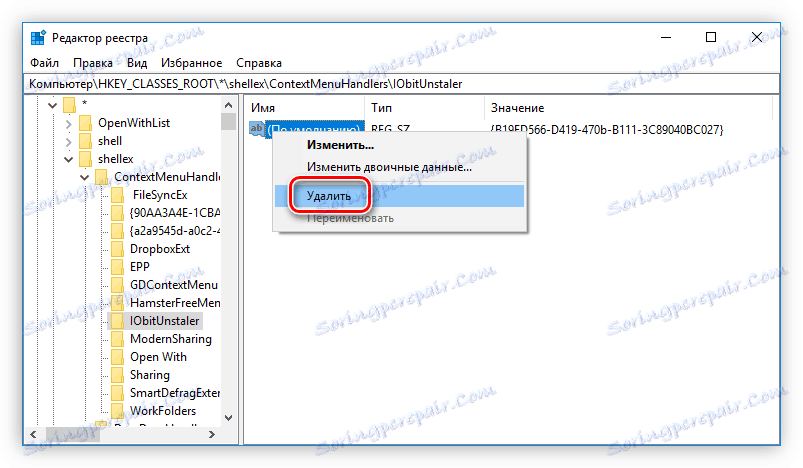
Poté musíte znovu vyhledat požadavek "iobit" a odstranit další soubor registru, dokud se během hledání neobjeví zpráva "Objekt nenalezen" .
Čtěte také: Jak rychle vyčistit registr chyb
Pokud se během provádění pokynů pokazilo něco a odstranili jste nesprávný záznam, můžete registr obnovit. Na webu máme odpovídající článek, ve kterém je vše podrobně popsáno.
Přečtěte si více: Jak obnovit registr systému Windows
Krok 4: Vymažte "Plánovač úloh"
Programy IObit opouštějí své skladby v nástroji "Plánovač úloh" , takže pokud chcete zcela vyčistit počítač z nepotřebného softwaru, budete jej muset vyčistit.
- Otevřete Plánovač úloh . Chcete-li to provést, proveďte vyhledávání v systému s názvem programu a klikněte na jeho název.
- Otevřete knihovnu "Plánovač úloh" a v seznamu vpravo najdete soubory se zmínkou o programu IObit.
- Odstranit příslušnou položku výběrem možnosti "Odstranit" z místní nabídky.
- Opakujte tuto akci se všemi ostatními soubory v programu IObit.
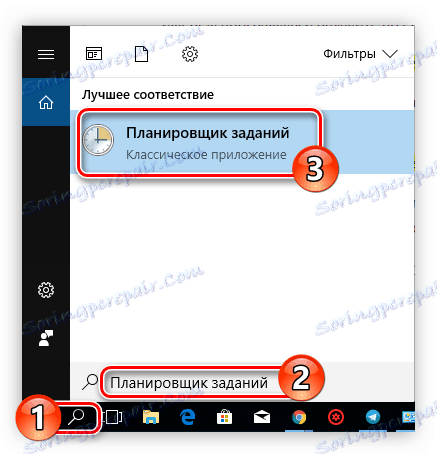
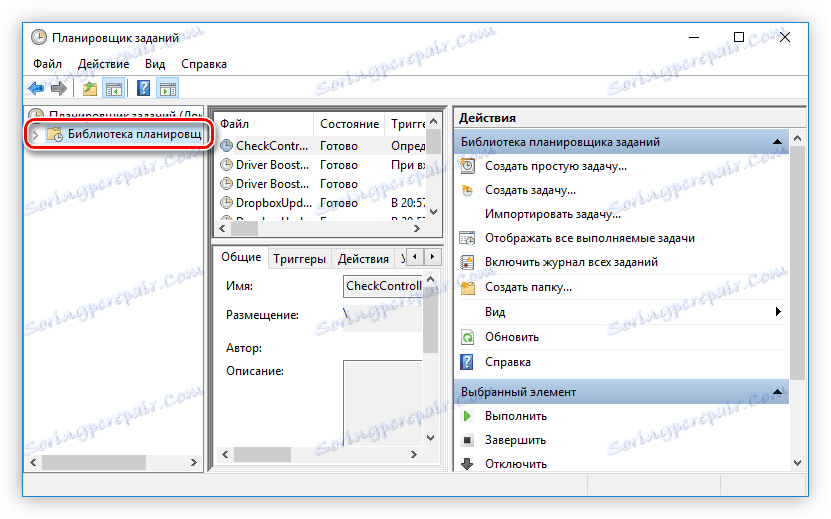
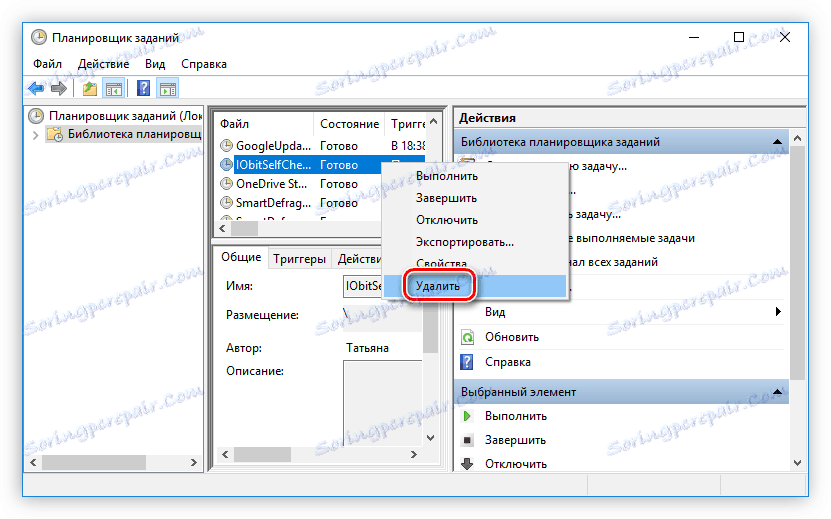
Všimněte si, že někdy v "Plánovač úloh" nejsou soubory IObit podepsány, proto je doporučeno vyčistit celou knihovnu souborů, jejichž autorství je přiřazeno k jménu uživatele.
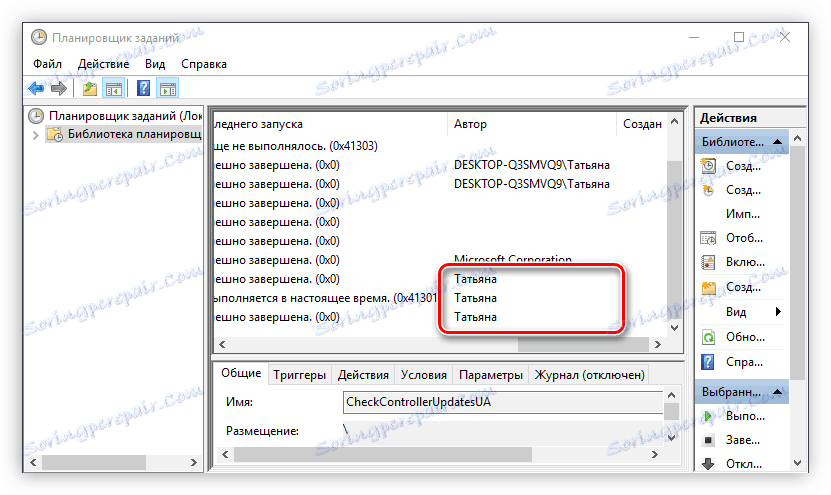
Krok 5: Kontrola čištění
Dokonce i po provedení všech výše uvedených akcí zůstávají soubory programu IObit v systému. Manuálně je téměř nemožné je najít a odstranit, proto doporučujeme počítač vyčistit pomocí speciálních programů.
Přečtěte si více: Jak vyčistit počítač z "odpadků"
Závěr
Odstranění takových programů je na první pohled jednoduché. Ale zdánlivě, aby se zbavili všech stop, je třeba udělat spoustu akcí. Nakonec však budete mít jistotu, že systém není načten zbytečnými soubory a procesy.


